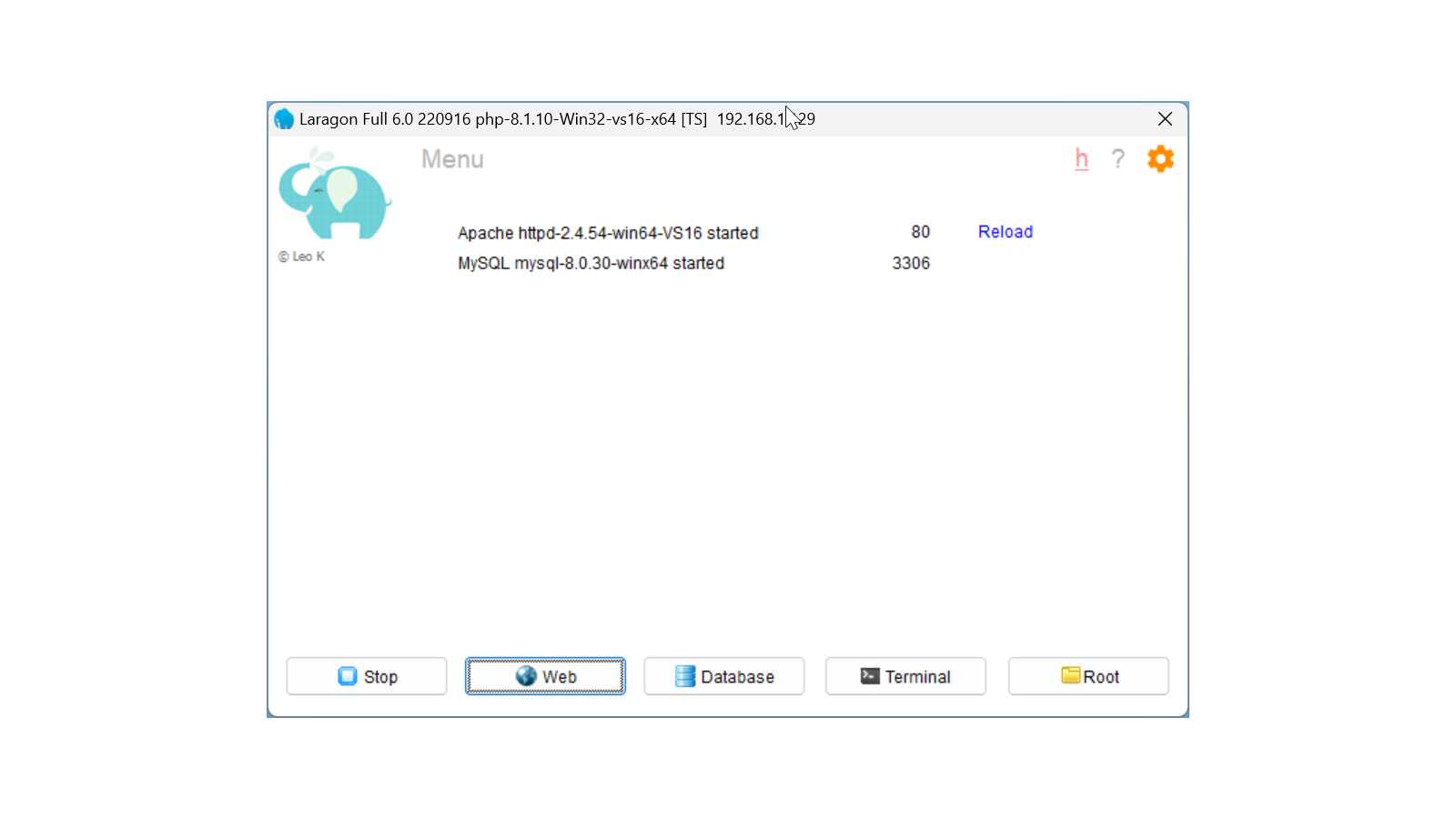Další díl seriálu vznikajícího od listopadu 2024 poté, co jsem jednoho dne vypnul hlavní stroj s Windows a začal fungovat jenom na Mac Mini M4. Je i dost možné, že do jednotlivých dílů budu přidávat i pozdější postřehy. Přece jenom je toho opravdu hodně.
Okna
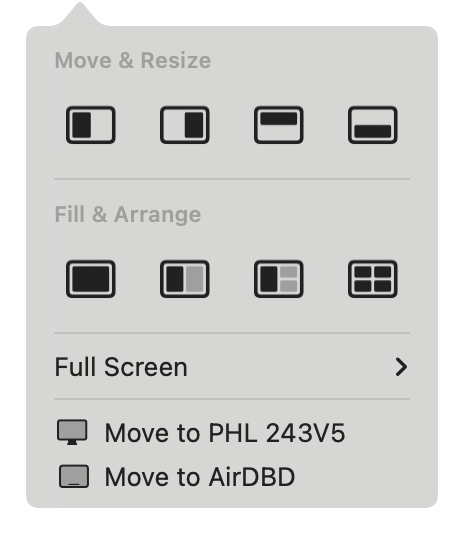
Okna na ploše jsou sice už lepší než před lety kdy jsem začal používat MacBook (pod zeleným kolečkem je pozicování), ale neznámo proč Apple vymyslelo, že dvě vedle sebe nejen že na sebe nenavazují, velká mezera je mezi nimi, ale ještě je tam obrovská mezera mezi menu a okny. Můžete jít do full-screen vedle sebe, ale to zase nebudete mít menu.
- Řešení v Settings -> Desktop & Dock -> Windows -> Tiled windows have margins. Pozor, při přepnutí se to neprojeví u všech oken.
Nefungují ani klávesové zkratky pro něco tak obyčejného jako přesuň okno na druhý displej. Ani se nedají doplnit, tohle v Nastavení není.
- Řešením je Rectangle kde je i mnohem víc cest jak pozicovat a ovládat okna.
Čtyři roky používám MacBook, ale stále si myslím, že ty barevná kolečka vlevo mají být tak jako ve Windows vpravo. Tam totiž nezabírají užitečné místo u aplikací které mají “ouška”. Mají i další nepříjemnou vlastnost, jsou aktivní jen na aktivním okně, nemůžete tedy najet na jiné okno na zelenou ikonku a vybrat umístění, musíte to okno aktivovat a teprve poté to funguje. A ne, napravo je dát nejde, ačkoliv je tam prakticky všude volné místo.
Dock
Dock je jen nezvyk, v mém případě umocněný tím, že na Windows jsem měl lištu nahoře, což tady udělat nejde, Mac tam má menu (Dock tedy jen vpravo, vlevo nebo dole). A asi chvíli zkoumejte, jestli vám víc vyhovuje Dock co se schovává nebo co tam pořád je.
- Jsem si dost jist, že se vyplatí odstranit zpoždění pro vyjetí a zajetí Docku. Není to pak tak otravné.
Problém s Dockem je i ten, že tam nejsou vidět otevřená okna, ale jenom aplikace. Ten koncept je peklo, zejména ve spojení s (třeba) Chrome, kde každý profil je okno, ale celé je to jen jedna aplikace.
- Řešení: Zapnout “defaults write com.apple.dock scroll-to-open -bool TRUE; killall Dock” a pak bude po najetí na ikonku v Dockuj fungovat rolování pro zobrazení oken. Nebo si pořídit DockDoor.
TIP: Tahle různá nastavení co jdou jen přes spuštění v Terminalu můžete řešit pomocí TinkerTools (a také například i Deeper)
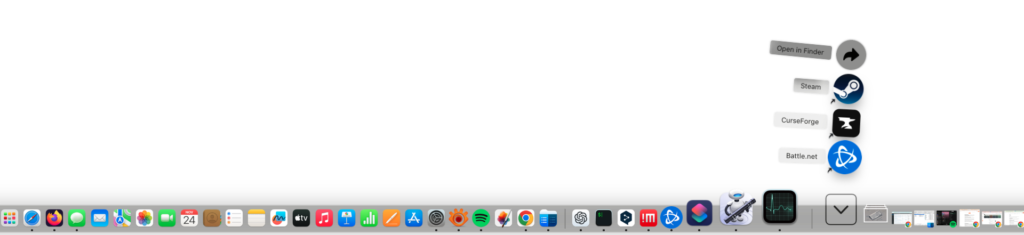
Naučte se i jak do Docku dostat složku a do ní si přidejte další aplikace (ale třeba i dokumenty a další věci). Výhodné tam je mít i složku Downloads (je tam už od počátku) a Applications (tu tam můžete přidat). Vrátí se k tomu samostatný tip a je to nutnost.
Pár starších tipů pro Dock:
Pár důležitých změn nastavení Docku je popsané v Nový nebo přeinstalovaný Mac/MacBook: Klíčová nastavení a tipy pro optimální start – skrývání, vyházení zbytečností, změna animace, zvětšování ikonek při projíždění myší.
A samozřejmě pak je tu i původní Zprovoznění MacBooku: Život s Dockem a aplikacemi kde najdete další věci k Docku – poskakuijící ikonky, z čeho se vlastně Dock skládá, atd.
TIP: DockDoor je cesta jak vylepšit stávající Dock o věcí, které měl už dávno mít. Ale už je zmíněn o kousek výše.
Poslední vhodné připomenout je, že Dock nemusíte mít ten od Apple a můžete si pořídit jiné. Je jich dostatek a některé jsou opravdu mnohem lepší a schopnější.
- Třeba něco jako Sidebar (placený a umí to hodně věcí). Proč? Protože například pět profilů Chrome se v Docku od Apple ukazuje jenom jako jedna ikonka a přepíná je velmi nešikovné.
Další tipy týkající se Mac OS
-
TIP#2733: Vývojová prostředí pro lokální vývoj pro WordPress (a webdesign vůbec)
Lokální vývojové prostředí vám umožní na vašem lokálním stroji mít vše co potřebujete pro provozování webu (s WordPressem, ale může to být i cokoliv jiného) – tedy web server (Apache, například), SQL…
-
TIP#2666: Jak vytvořit Apple ID pro vaše dítě. A opravdu to chcete udělat?
Pokud jste v rodině jableční, tak můžete dětem (míněno hlavně těm nezletilým) vytvářet “dětské” Apple ID – tedy účty u Apple, které jim umožní využívat jablečný ekosystém a zároveň budete mít kontrolu…
-
TIP#2658: .DS_Store? K čemu tenhle soubor slouží? A jak zamezit vytváření
Možná jste už .DS_Store soubor potkali. Vytváří ho Apple a Mac OS a DS na počátku je zkratkou Desktop Services. Související příspěvky TIP#2868: Jak zprovoznit Mac (Mini)? Základní zprovoznění (po funkční stroj)…
-
TIP#2616: Jak na Mac OS přesunout okno ztracené mimo obrazovku zpět na plochu. Jak najít okno právě spuštěné aplikace?
Řešilo se to tu už pro Windows (Jak ve Windows přesunout okno ztracené mimo obrazovku zpět na plochu) a je nutné se podívat i na tuhle zapeklitost na Mac OS. Je to…
-
TIP#2590: Jak vypnout, uspat nebo restartovat Mac pomocí klávesových zkratek
Možná jste nevěděli, ale vypínat/uspávat či restartovat váš Mac nemusíte jenom pomocí myši a menu. Dá se k tomu použít i klávesnice. Související příspěvky TIP#2848: Nový nebo přeinstalovaný Mac/MacBook: Klíčová nastavení a…
-
TIP#2582: Zcela nepostradatelné pomůcky (software) do počítače, vydání pro rok 2024
Inspirací není nikdy dost, takže tak trochu aktuální přehled toho co je zásadní pro moji práci ve Windows a na Mac Booku. Možná se ještě vrátím s mobilními aplikacemi v samostatném tipu.…
-
TIP#2538: Umí Mac OS v terminálu ftp a další běžné síťové věci?
Neumí, těžko říct proč Apple tak základní věci záměrně vynechalo. Ale napravit to můžete snadno, ale budete potřebovat homebrew Související příspěvky TIP#2928: Jaké souborové/FTP/síťové manažery pro MacOS si můžete pořídit? A k…
-
TIP#2532: Co si počít s varováním o starší verzi (legacy) rozšíření systému na Mac OS?
Jedna taková typická ukázka toho, jak Apple nemyslí na uživatele. Po aktualizace/restartu Mac/MacBooku na vás vyběhne varování o Starší verzi rozšíření systému, které nebude do budoucna kompatibilní. A můžete to odkliknout OK…
-
TIP#2511: Jak zabránit Mac/MacBooku aby se uspával (i když je na napájení)?
Taková dost otravná záležitost. Například spustíte zálohování, nebo něco co chcete aby běželo, MacBook máte připojený na napájení a přesto, po určité době se prostě uspí. Zálohování přestane běžet, stejně jako cokoliv…
-
TIP#2510: Jak na iPhone/iPadu zmenšit rozměr či velikost fotografie?
Jedna z poměrně nepochopitelných věcí. Jakkoliv na iPhone/iPadu máte docela šikovný editor na fotky, který například umí krásně ořezávat, tak neumí zmenšit rozměr ani velikost fotografie. Nemluvě o tom, že dozvědět se…
-
TIP#2484: Automatizujete? Zjednodušujete procesy? Umíte si ušetřit čas? Deset nepostradatelných tipů
Tip co bude trochu netradiční, protože bude mixem různorodých věcí, které šetří čas. Budou dost konkrétní, ale tip je vlastně o zásadním principu. Máte-li jakoukoli často se vyskytující či opakující činnost a…
-
TIP#2454: Jaké jsou (nejlepší) terminálové aplikace pro Linux?
V každém Linuxu budete mít “terminál”. Nakonec ho budete mít i v MacOS, ne zcela “terminál” najdete i ve Windows – příkazovou řádku, ať už klasické cmd.exe nebo novější PowerShell. Související příspěvky…
-
TIP#2433: Jak rychle skrýt na Mac OS všechny aplikace s výjimkou té aktivní?
Může se hodit, třeba jen z toho důvodu, že máte na obrazovce příliš oken a chcete tam mít jenom jedno. Nebo chcete sdílet plochu, prezentovat, ale nechcete aplikaci roztáhnout na celou plochu…
-
TIP#2428: Jak se na Mac OS zbavit automaticky se spouštějícího Spotify?
Je to tak, mám na MacBooku Spotify a jakkoliv jsem si o to nikdy neřekl, spouští se automaticky. Otravné a zbytečné, na MacBooku ho skoro nepoužívám. Děje se to navíc nejenom po…
-
TIP#2423: Nedokumentované a vůbec fn klávesové zkratky pro mac OS
V Klávesové zkratky pro Mac OS (MacBook a Mac) a velké srovnání s těmi s Windows je záplava klávesových zkratek. Těch s fn (option) je tam ale jako šafránu a při psaní…